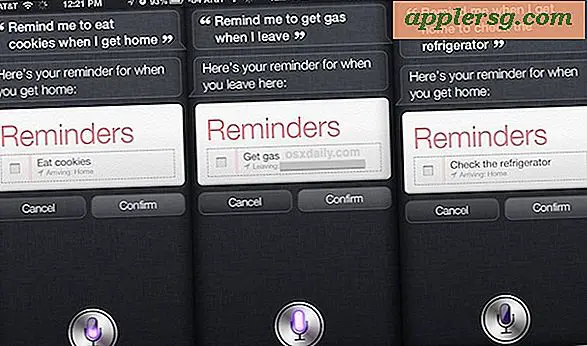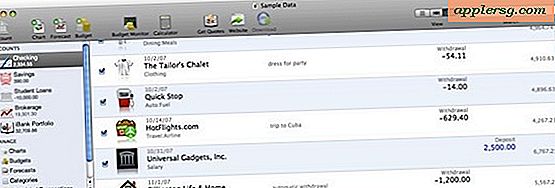Comment créer des calendriers d'affiches pour l'impression
Si vous préférez un calendrier conçu sur mesure pour correspondre à votre personnalité, vous pouvez en créer un vous-même à l'aide de modèles Microsoft Office. Ces modèles vous permettent de créer des calendriers d'affiches uniques que vous pouvez imprimer pour chaque mois de l'année. Vous pouvez ajouter des photos, des messages personnalisés et même saisir vos propres dates spéciales dans le calendrier si vous le souhaitez.
Étape 1
Ouvrez Microsoft Word et cliquez sur l'icône de menu "Office" (située dans le coin supérieur gauche - elle ressemble à quatre carrés colorés). Cliquez sur "Nouveau" pour créer un nouveau document.
Étape 2
Faites défiler la liste des modèles et sélectionnez "Calendriers".
Étape 3
Essayez de trouver un calendrier plus grand que le document Word standard de 8,5 x 11 pouces. S'il n'y en a pas, sélectionnez un calendrier 8,5 x 11 avec une orientation portrait (les côtés les plus longs sont verticaux). Choisissez un modèle avec une photo en haut et les données du calendrier en bas.
Étape 4
Supprimez la photo dans le modèle et remplacez-la par votre propre image ou dessin. Un fichier TIF est préférable pour l'impression d'images, mais un JPEG fonctionnera également.
Étape 5
Tapez un message ou une légende dans la zone de texte désignée, si le modèle en propose une. Cliquez à l'intérieur de chaque case de date carrée pour saisir des informations sur les dates spéciales (facultatif).
Étape 6
Cliquez avec le bouton droit sur les cases qui composent le calendrier (s'il y en a) et sélectionnez "Formater la forme automatique". Changez la couleur de la boîte à votre convenance. Répétez les étapes quatre à six pour tous les mois de l'année.
Étape 7
Enregistrez le fichier. Allez dans "Imprimer" dans le menu principal de Word et sélectionnez "Propriétés" à côté de l'imprimante de votre choix.
Étape 8
Ajustez la taille du document si elle est supérieure à 8,5 x 11 pouces (standard) et modifiez la qualité d'impression sur « Meilleure » ou sur une option similaire. Sélectionnez le papier poster ou cartonné glacé comme type de papier. Configurez le document pour qu'il s'imprime en couleur.
Chargez votre papier cartonné brillant (brillant d'un côté, mat de l'autre) dans votre imprimante. Cliquez sur "OK" dans la boîte de dialogue de l'imprimante pour imprimer votre fichier de calendrier d'affiches (un mois à la fois ou l'année entière d'affiches).